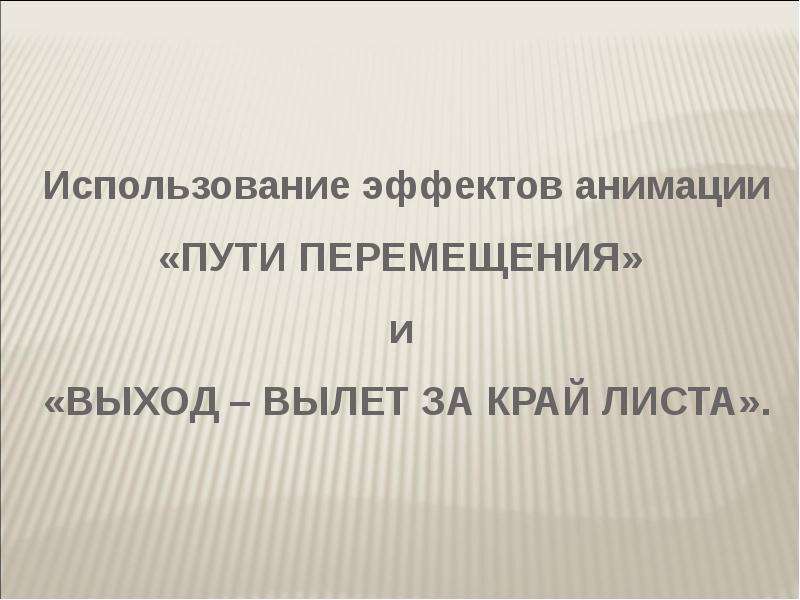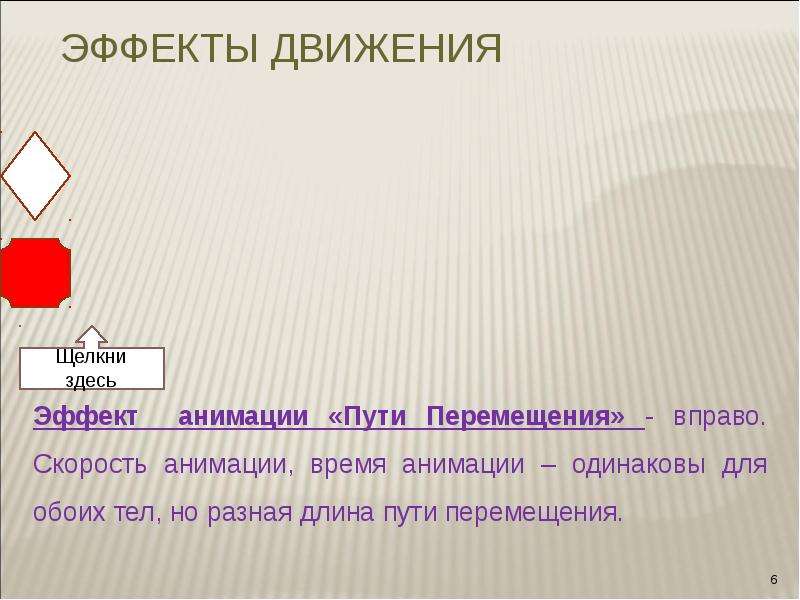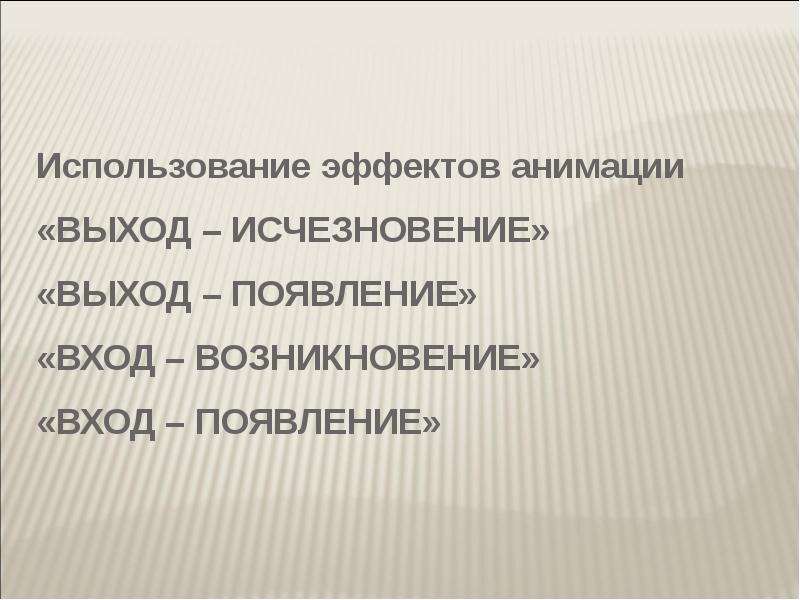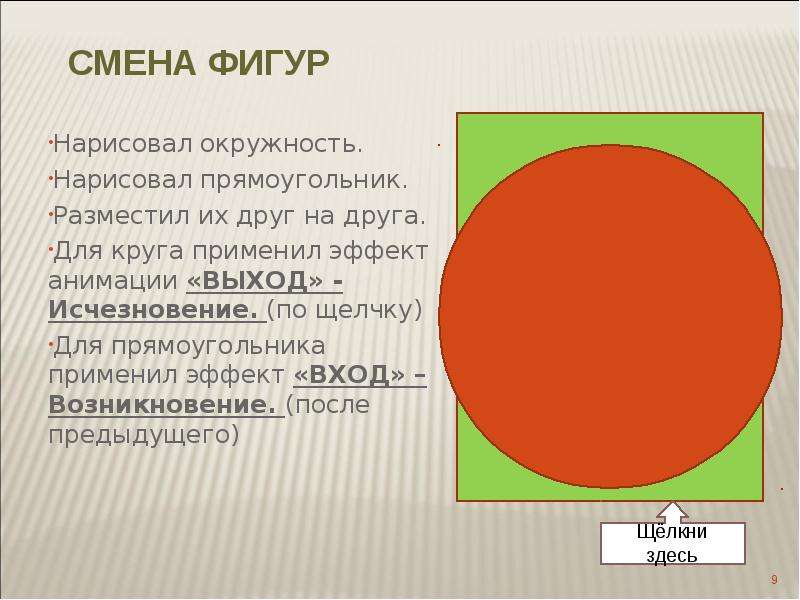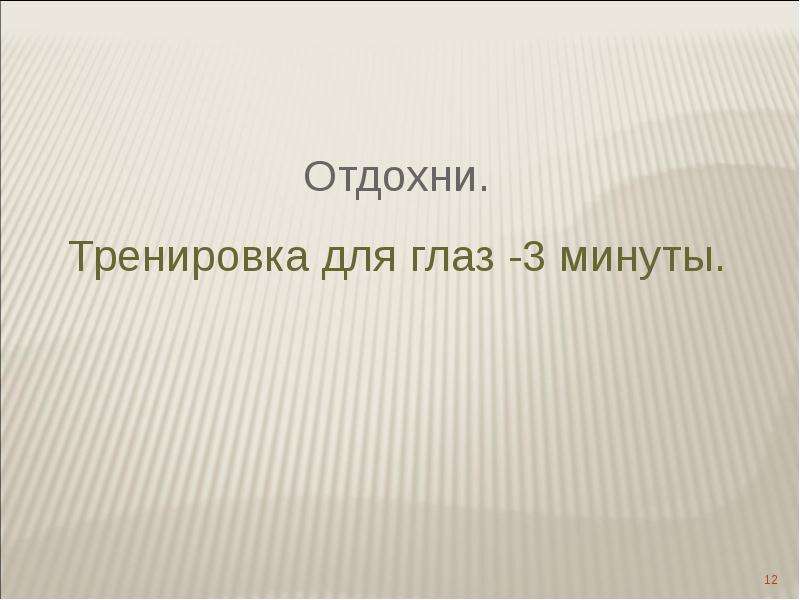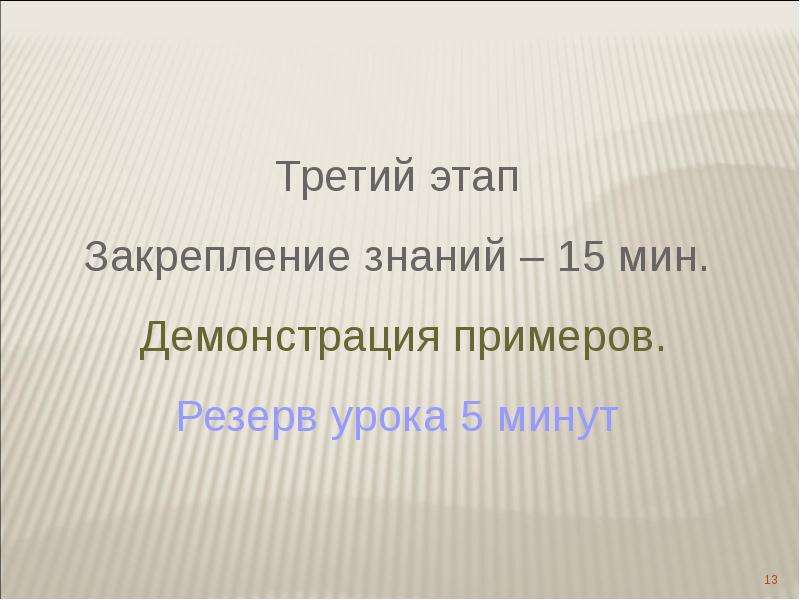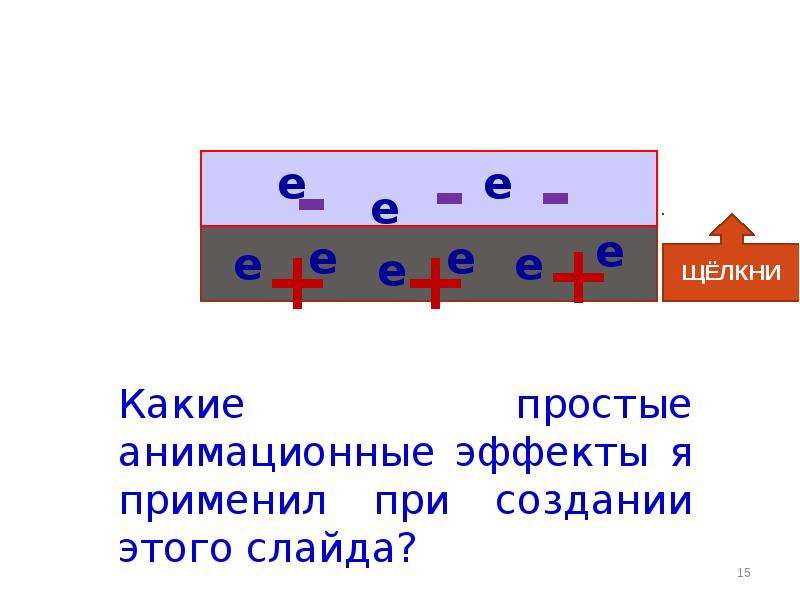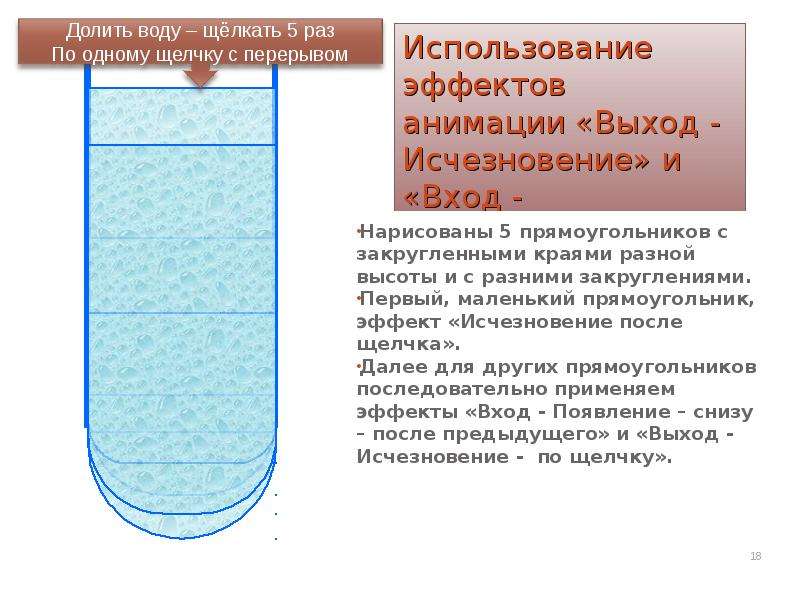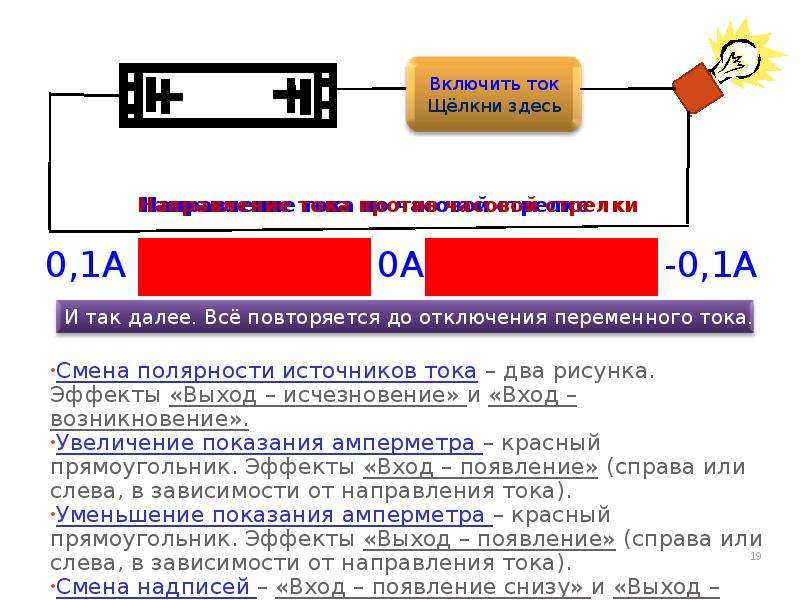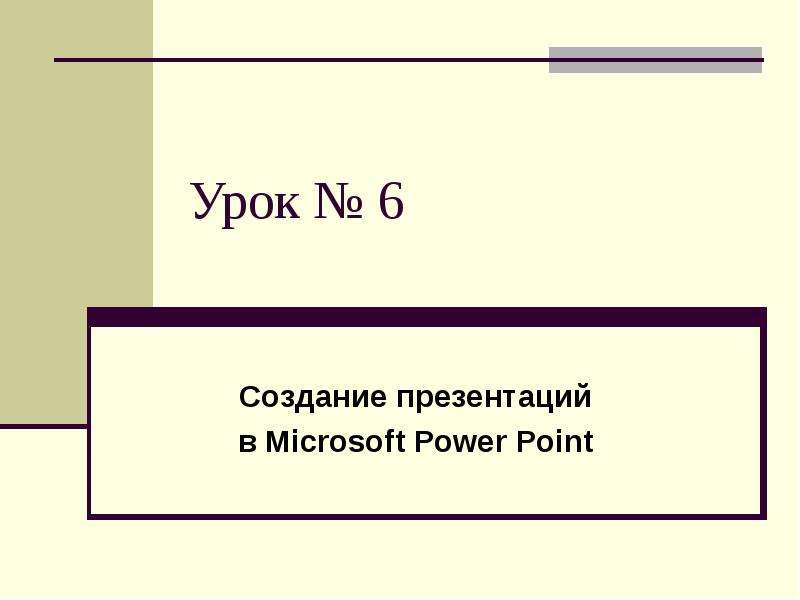Оцените презентацию от 1 до 5 баллов!
Тип файла:
ppt / pptx (powerpoint)
Всего слайдов:
23 слайда
Для класса:
1,2,3,4,5,6,7,8,9,10,11
Размер файла:
1.04 MB
Просмотров:
50
Скачиваний:
0
Автор:
неизвестен
Слайды и текст к этой презентации:
№1 слайд
Содержание слайда: Интегрированный урок
информатики и физики
СОЗДАНИЕ СЛОЖНЫХ АНИМИРОВАННЫХ РИСУНКОВ В POWER POINT, С ИСПОЛЬЗОВАНИЕМ ПРОСТЫХ АНИМИРОВАННЫХ ЭФФЕКТОВ
(2 урока).
Автор: учитель информатики МОУ СОШ №2
с. Анзорей
Деунежев Хажмурат Русланович
№2 слайд
Содержание слайда: Необходимые умения и навыки. Цели и задачи.
Необходимые умения и навыки.
Знакомство с интерфейсом средства создания презентаций Power Point.
Уметь создавать слайды и настраивать дизайн, макет, анимацию смены слайда.
Уметь вставлять в слайд объекты и настраивать простые анимационные эффекты к этим объектам.
Уметь правильно сохранять презентацию.
Цели и задачи.
Развивать и закреплять полученные ранее навыки и научить применять эти навыки при создании сложных анимированных рисунков.
№3 слайд
Содержание слайда: Как вставить в презентацию новый слайд?
Как вставить в презентацию рисунок из файла?
Как нарисовать на слайде автофигуру?
Опишите порядок ваших действий, при настройке анимационного эффекта для объекта слайда.
Как сохранить изменения в существующей презентации?
№4 слайд
Содержание слайда: Второй этап: изложение нового материала – 15 минут
Объяснение учителем нового материала
Эффекты анимации, изучаемые на уроке:
«Пути перемещения»
«Выход – вылет за край листа»
«Выход – исчезновение»
«Выход – появление»
«Вход – возникновение»,«вход – появление»
№5 слайд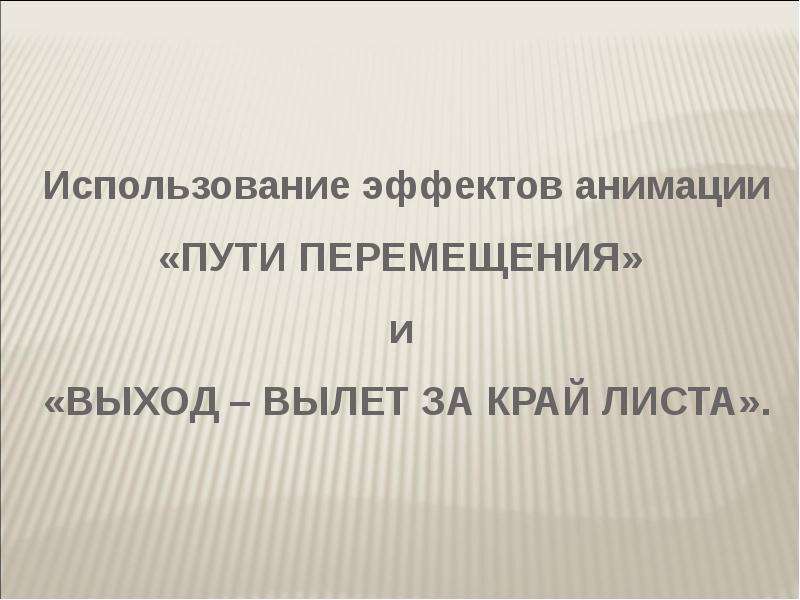
Содержание слайда: Использование эффектов анимации «ПУТИ ПЕРЕМЕЩЕНИЯ»
и
«ВЫХОД – ВЫЛЕТ ЗА КРАЙ ЛИСТА».
№6 слайд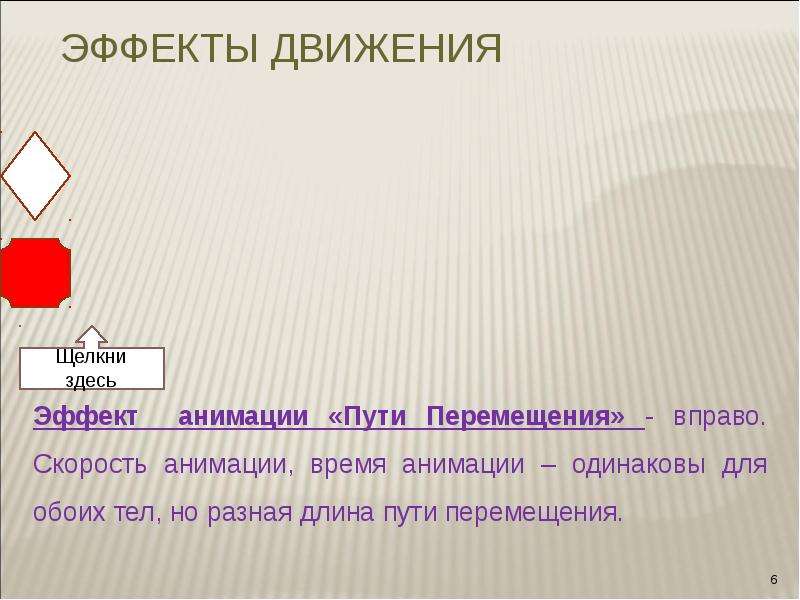
№7 слайд
№8 слайд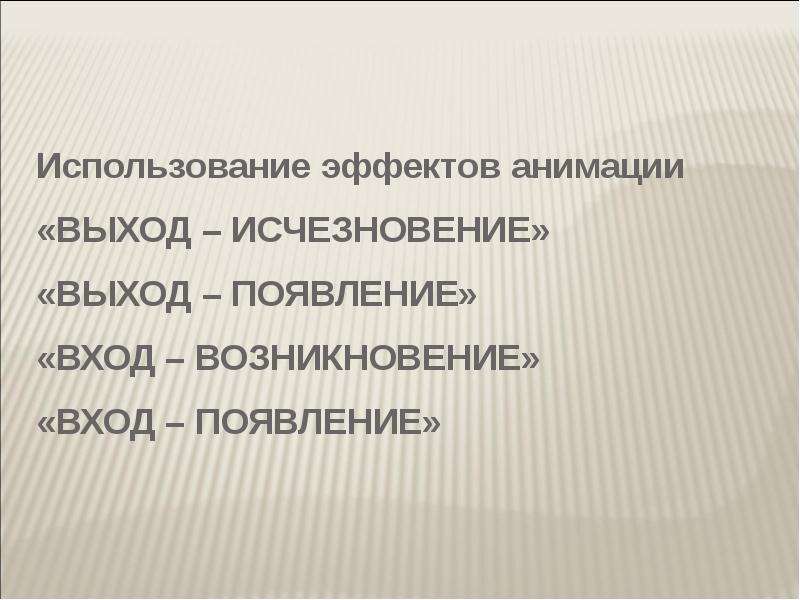
Содержание слайда: Использование эффектов анимации
«ВЫХОД – ИСЧЕЗНОВЕНИЕ»
«ВЫХОД – ПОЯВЛЕНИЕ»
«ВХОД – ВОЗНИКНОВЕНИЕ»
«ВХОД – ПОЯВЛЕНИЕ»
№9 слайд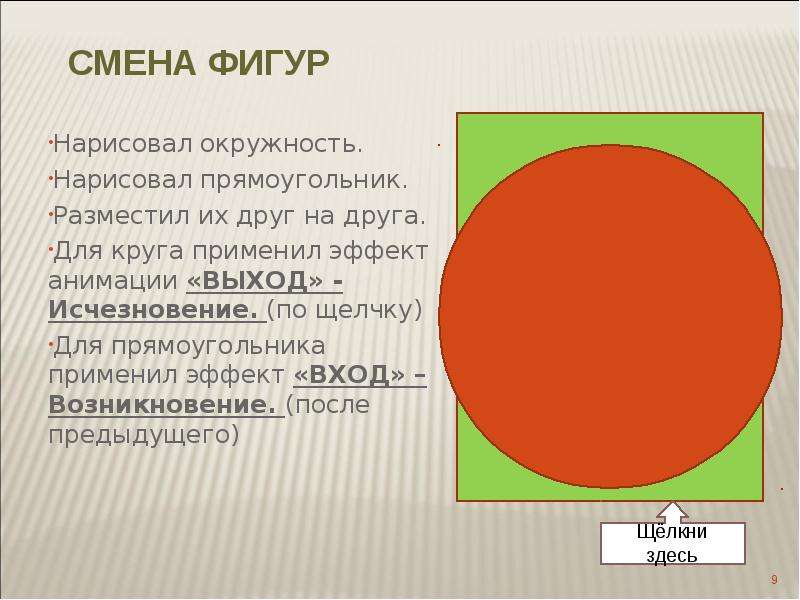
Содержание слайда: Нарисовал окружность.
Нарисовал окружность.
Нарисовал прямоугольник.
Разместил их друг на друга.
Для круга применил эффект анимации «ВЫХОД» - Исчезновение. (по щелчку)
Для прямоугольника применил эффект «ВХОД» – Возникновение. (после предыдущего)
№10 слайд
Содержание слайда: Нарисовал прямоугольник большего размера.
Нарисовал прямоугольник большего размера.
Нарисовал прямоугольник меньшего размера.
ПРИМЕЧАНИЕ
Можно использовать инструменты копировать, вставить и изменение размера фигуры.
Разместил их друг на друга.
Для меньшего прямоугольника применил эффект анимации «ВЫХОД» - Исчезновение. (по щелчку)
Для большего прямоугольника применил эффект «ВХОД» – Возникновение. (после предыдущего)
№11 слайд
Содержание слайда: Перекладина №1 – «Выход – Исчезновение».
Перекладина №1 – «Выход – Исчезновение».
Перекладина №2 – «Вход – Возникновение – После предыдущего».
№12 слайд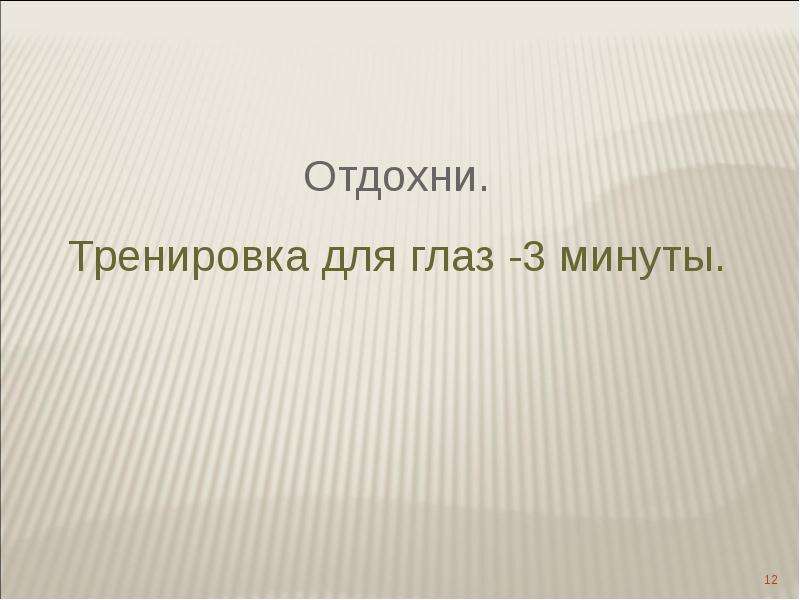
№13 слайд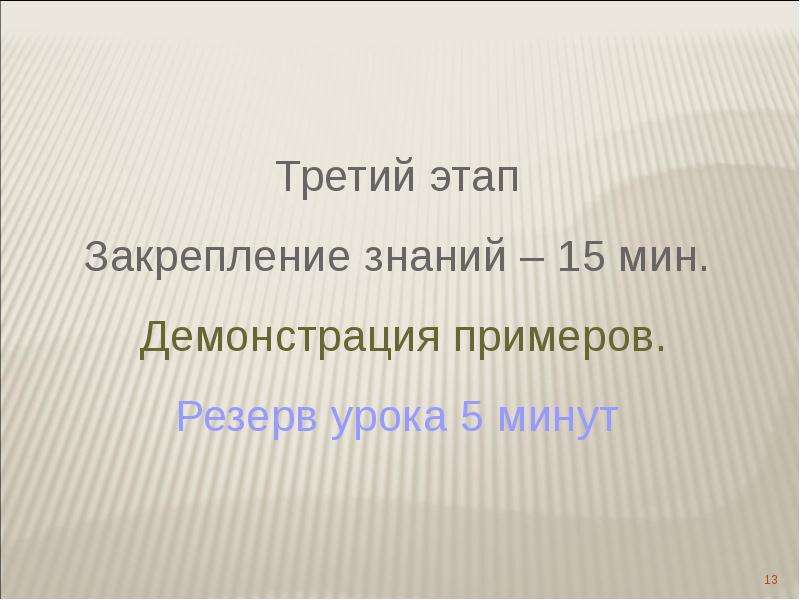
№14 слайд
Содержание слайда: Какие эффекты анимации, я применил в этом слайде?
Какие эффекты анимации, я применил в этом слайде?
№15 слайд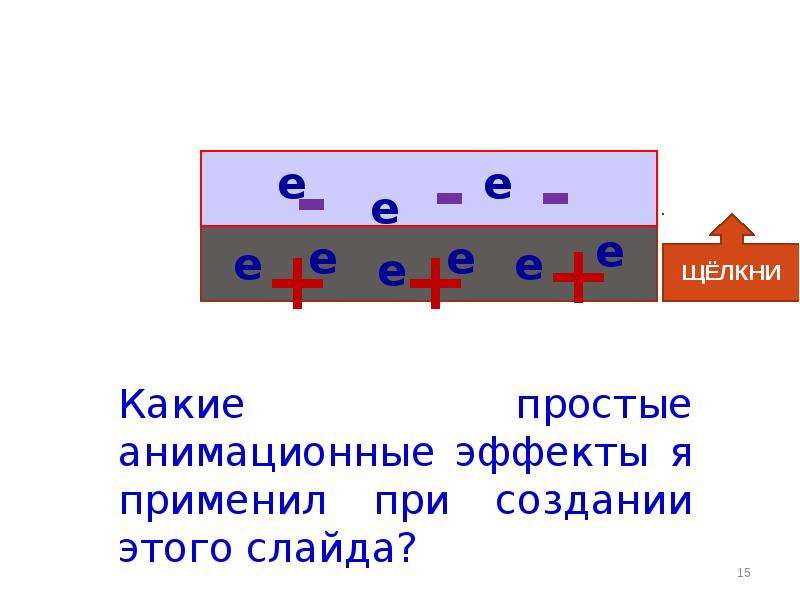
Содержание слайда: Какие простые анимационные эффекты я применил при создании этого слайда?
№16 слайд
Содержание слайда: У трактора до и после столкновения эффект анимации «Пути перемещения». После анимации – скрыть.
У трактора до и после столкновения эффект анимации «Пути перемещения». После анимации – скрыть.
У велосипедиста до столкновения анимация «Пути перемещения», после – «Вылет за край листа».
№17 слайд
№18 слайд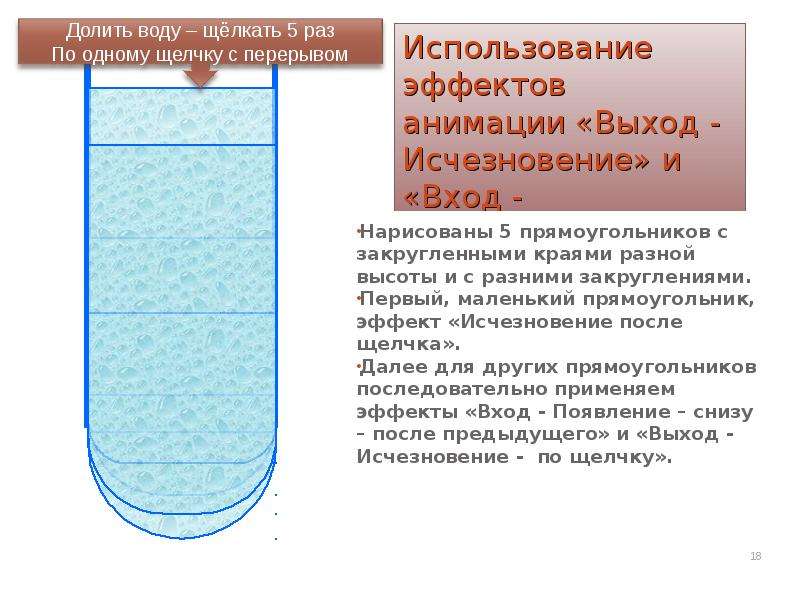
Содержание слайда: Использование эффектов анимации «Выход - Исчезновение» и «Вход - Появление».
Нарисованы 5 прямоугольников с закругленными краями разной высоты и с разними закруглениями.
Первый, маленький прямоугольник, эффект «Исчезновение после щелчка».
Далее для других прямоугольников последовательно применяем эффекты «Вход - Появление – снизу – после предыдущего» и «Выход - Исчезновение - по щелчку».
№19 слайд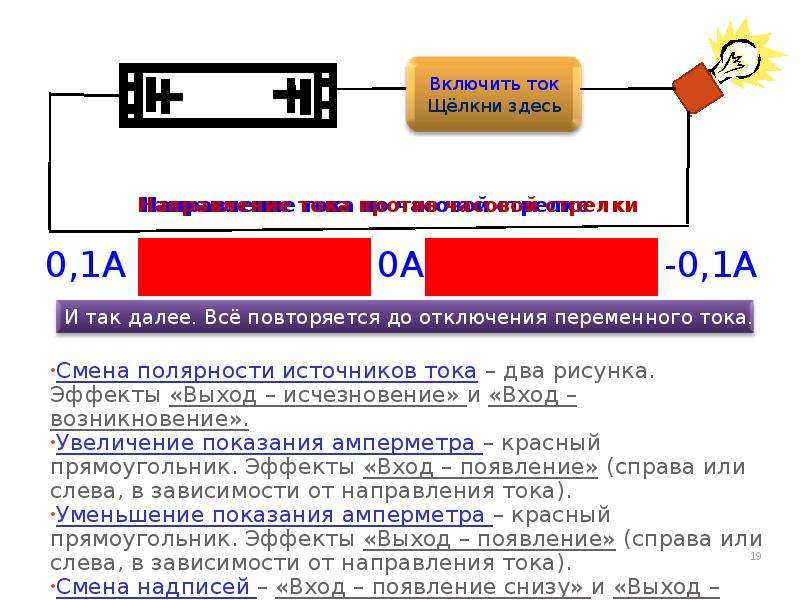
Содержание слайда: Смена полярности источников тока – два рисунка. Эффекты «Выход – исчезновение» и «Вход – возникновение».
Увеличение показания амперметра – красный прямоугольник. Эффекты «Вход – появление» (справа или слева, в зависимости от направления тока).
Уменьшение показания амперметра – красный прямоугольник. Эффекты «Выход – появление» (справа или слева, в зависимости от направления тока).
Смена надписей – «Вход – появление снизу» и «Выход – исчезновение».
№20 слайд
№21 слайд
Содержание слайда: Второй урок: практическая работа.
Открыть программу Power Point и сохранить презентацию в своей папке под именем ЧЕРНОВИК.
Вставить новый пустой слайд и создать анимированный рисунок, в котором: СИНИЙ ТРЕУГОЛЬНИК перемещается по диагонали снизу слева вправо вверх и потом вылетает влево.
Сохранить проект.
Вставить новый пустой слайд и создать анимированный рисунок, в котором: СИНИЙ ТРЕУГОЛЬНИК сменяется КРАСНЫМ ПРЯМОУГОЛЬНИКОМ.
Сохранить проект.
Вставить новый пустой слайд и создать анимированный рисунок, в котором: КРАСНЫЙ ПРЯМОУГОЛЬНИК увеличивает размер.
Сохранить проект.
Вставить новый пустой слайд и создать анимированный рисунок, в котором: ЗЕЛЕНЫЙ ПРЯМОУГОЛЬНИК СНИЗУ ЗАПОЛНЯЕТ весь экран.
Сохранить проект.
№22 слайд
Содержание слайда: Примечание.
После получения практических навыков, ученики продолжают работу над своими проектами. В 2007/08 году – это создание обучающих программ по физике, с использованием Power Point. Каждый ученик имеет свой проект, при работе над которым он должен научиться создавать фото и видеоматериалы, сканировать и обрабатывать графику, записывать комментарии к презентации, создавать анимированные рисунки к физическим явлениям и использовать все эти умения при создании программ, на основе Power Point.
СМОТРИ тему «Обучение учеников в проектной деятельности на уроке ИКТ.
№23 слайд
Содержание слайда: Домашнее задание.
Каждый ученик получает задание, с
описанием анимированных рисунков,
которые они должны создать при работе
над своим проектом. Ученикам необходимо
сделать эскизы этих рисунков и прописать
необходимые действия.